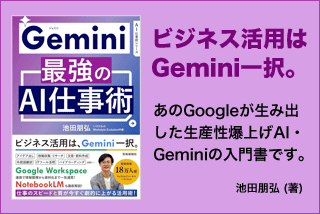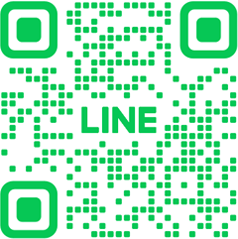Windows11でCopilot統合!Hey Copilotで音声起動、Copilot Visionの日本語対応で日常使いが現実的に
Windows 11にCopilotが統合され、「Hey Copilot」での音声起動やCopilot Visionの日本語対応により、AIアシスタントがより身近な存在になりました。これまでのAIツールとは異なり、画面を見ながらリアルタイムで相談できる機能は、日常的な作業効率化に大きな可能性を秘めています。
特に注目すべきは、Copilot Visionの画面共有機能です。ソフトウェアの操作方法を画面を見せながら質問できるなど、従来のテキストベースのやり取りでは難しかった視覚的なサポートが実現しています。
目次
Windows 11でのCopilot統合の主要機能
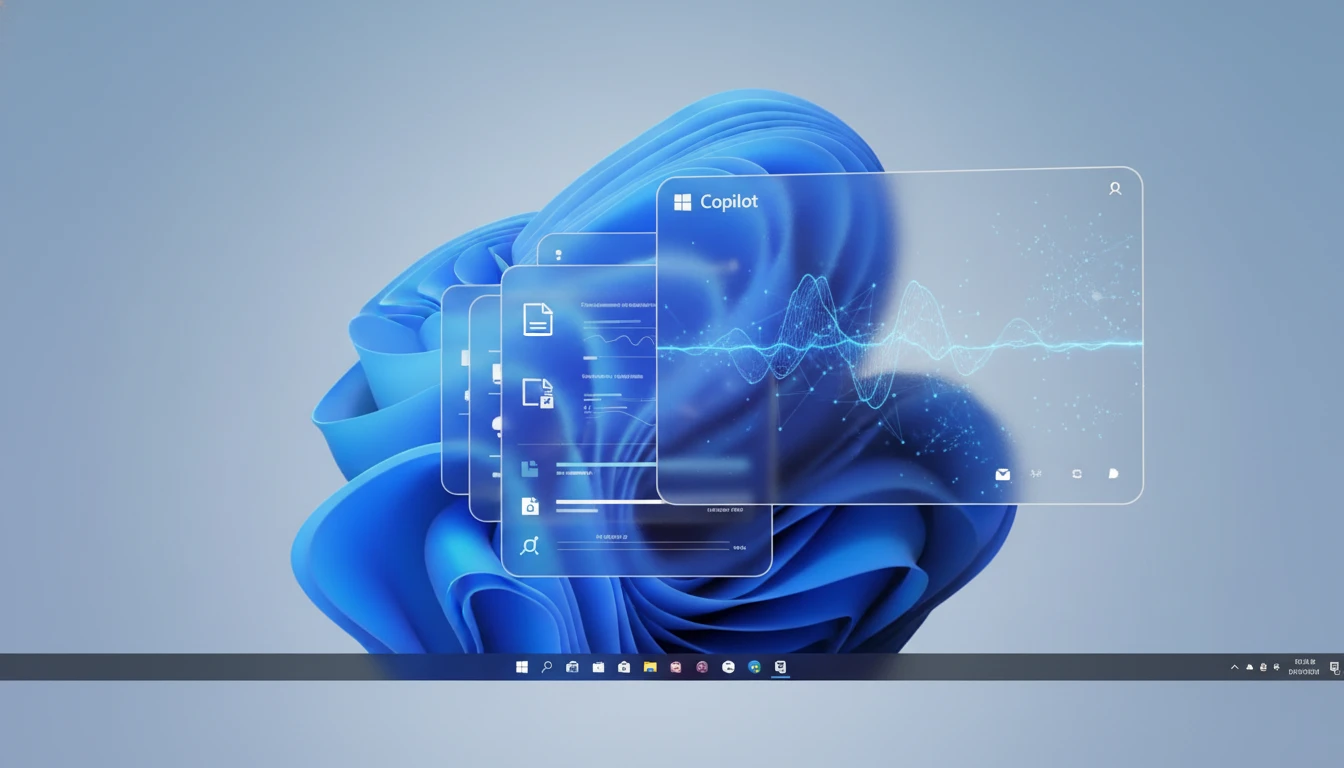
Windows 11に統合されたCopilotは、従来のWebブラウザ版とは異なる、より深いシステム連携を実現しています。
ファイル検索機能の強化
設定画面から「ファイル検索」を有効にすることで、Copilotがローカルファイルにアクセスできるようになります。この機能により、パソコン内の文書や画像ファイルを対象とした質問や分析が可能になり、作業効率が大幅に向上します。
具体的には、読み取られたファイルをチェックすることで、Copilotがファイル取得を行い、新しいチャットでファイル検索も実行できます。ただし、現時点では「アタッチフォルダ」機能は実装されておらず、今後のアップデートが期待されます。
「Hey Copilot」による音声起動
最も便利な機能の一つが、「Hey Copilot」による音声起動です。キーボードやマウス操作を必要とせず、声だけでCopilotを呼び出せるため、作業の流れを中断することなくAIアシスタントを活用できます。
実際の使用例では、「Hey Copilot」と呼びかけるだけで即座に応答し、「こんにちは、智博さん。今日はどんなことを話ししましょうか?最近気になることや興味を持っていることがあれば教えてください」といった自然な会話が始まります。
Copilot Visionの画面共有機能

Copilot Visionは、AIに「目」を持たせる革新的な機能です。画面の表示内容をCopilotが認識し、文脈に応じたサポートを提供します。
リアルタイム画面認識の実力
実際の使用場面では、OBSスタジオの画面を表示した状態で「画面見える?」と質問すると、「はい、画面見えていますよ。OBSスタジオを使っていますね。何かOBSスタジオの画面が見えています。何をお手伝いしましょうか?」と的確に応答します。
さらに、「OBSのスタジオモードって何?」という具体的な質問に対しても、「スタジオモードはOBSスタジオで使用できる機能の一つで、ライブ配信や録画の際に、放送中の画面とプレビュー中の画面を別々に設定できます」といった詳細な説明を提供します。
他のAIアシスタントとの比較

Copilot Visionの登場は、他のAIアシスタントとの競争環境にも影響を与えています。
Geminiとの使い分け
私自身の使用経験では、会話の精度についてはGeminiの方が若干高いと感じる場面もあります。しかし、2025年10月19日現在はGoogle AI StudioのGeminiのリアルタイム機能が使えなくなったタイミングで、Copilot Visionが代替手段として非常に有効であることが確認できました。
またCopilot VisionはWindowsと統合されており「Hey Copilot」ですぐ起動できる点が大きなメリットです。画面を見ながら相談できるCopilot Visionの機能は、テキストベースの質問では伝えにくい視覚的な問題を解決する際に大きなアドバンテージとなります。
音声機能のカスタマイズ

Copilotでは、音声の種類を変更することも可能です。実際に音声を変更してみると、「この声は情熱的で温かみがあり」「この声はちょっと落ち着いたトーンで話すスタイルです。お好みの声があれば教えてくださいね」といった説明とともに、複数の音声オプションから選択できます。
この機能により、ユーザーの好みや使用場面に応じて、最適な音声体験をカスタマイズできるため、長時間の使用でも疲労感を軽減できます。
日常使いでの実用性

これらの機能を総合すると、Copilotは「普通に日常生活で使える」レベルに到達したと考えられます。特に以下の点で実用性が高まっています:
- 即座のアクセス:「Hey Copilot」による音声起動で、思い立った瞬間にAIサポートを受けられる
- 視覚的サポート:画面共有により、複雑な操作や設定について具体的なアドバイスを受けられる
- 自然な会話:日本語での自然な対話により、ストレスなくコミュニケーションできる
- ファイル連携:ローカルファイルとの連携により、個人の作業環境に密着したサポートが可能
まとめ

Windows 11でのCopilot統合により、AIアシスタントの活用が新たな段階に入りました。主要なポイントは以下の通りです:
- 音声起動の便利さ:「Hey Copilot」で即座にアクセス可能
- ファイル検索機能:ローカルファイルとの連携でパーソナライズされたサポート
- Copilot Visionの画面認識:視覚的な問題解決が可能
- 自然な日本語対応:ストレスのない会話体験
- 音声カスタマイズ:個人の好みに応じた音声選択
これらの機能により、CopilotはAIスタジオのような専門ツールと比較しても「圧倒的に楽」で使いやすく、日常的な作業効率化に大きく貢献する可能性を秘めています。今後も継続的に活用していく価値のあるツールと言えるでしょう。
よくある質問(FAQ)
Q1 Windows 11 Copilotの「Hey Copilot」機能とは何ですか?
「Hey Copilot」は、Windows 11のCopilotを音声で起動できる機能です。キーボードやマウスを使わずに「Hey Copilot」と話しかけるだけで、Copilotが起動し、質問や指示を受け付けます。これにより、作業を中断することなくAIアシスタントを活用できます。
Q2 Copilot Visionで画面共有すると何ができますか?
Copilot Visionの画面共有機能を使うと、Copilotが画面に表示されている内容を認識し、それに基づいてサポートを提供してくれます。例えば、OBSスタジオのようなソフトの使い方を画面を見せながら質問したり、画面上のエラーについてアドバイスをもらったりできます。
Q3 Windows 11のCopilotでファイル検索をするにはどうすればいいですか?
Copilotの設定画面から「ファイル検索」を有効にする必要があります。有効にすると、Copilotがパソコン内のファイルにアクセスできるようになり、ファイル名やファイルの内容に関する質問や分析ができます。例えば、「〇〇というファイルはどこにある?」といった質問が可能です。
Q4 Copilotの音声は変更できますか?
はい、Copilotの音声は変更可能です。Copilotの設定から、好みの音声を選択できます。例えば、「情熱的で温かみのある声」や「落ち着いたトーンの声」など、複数のオプションから選ぶことができます。
Q5 Copilot VisionはGeminiとどう使い分けるのがおすすめですか?
Copilot Visionは画面共有機能が強みなので、視覚的な情報を伝えたい場合に有効です。例えば、ソフトウェアの操作方法を質問したり、エラー画面を見せて解決策を尋ねたりするのに適しています。Geminiの方が会話の精度が高いと感じる場合は、テキストベースでの質問に使い、Copilot Visionと使い分けるのがおすすめです。
この記事の著者

池田朋弘(監修)
Workstyle Evolution代表。18万人超YouTuber&『ChatGPT最強の仕事術』著者。
株式会社Workstyle Evolution代表取締役。YouTubeチャンネル「いけともch(チャンネル)」では、 AIエージェント時代の必須ノウハウ・スキルや、最新AIツールの活用法を独自のビジネス視点から解説し、 チャンネル登録数は18万人超(2025年7月時点)。